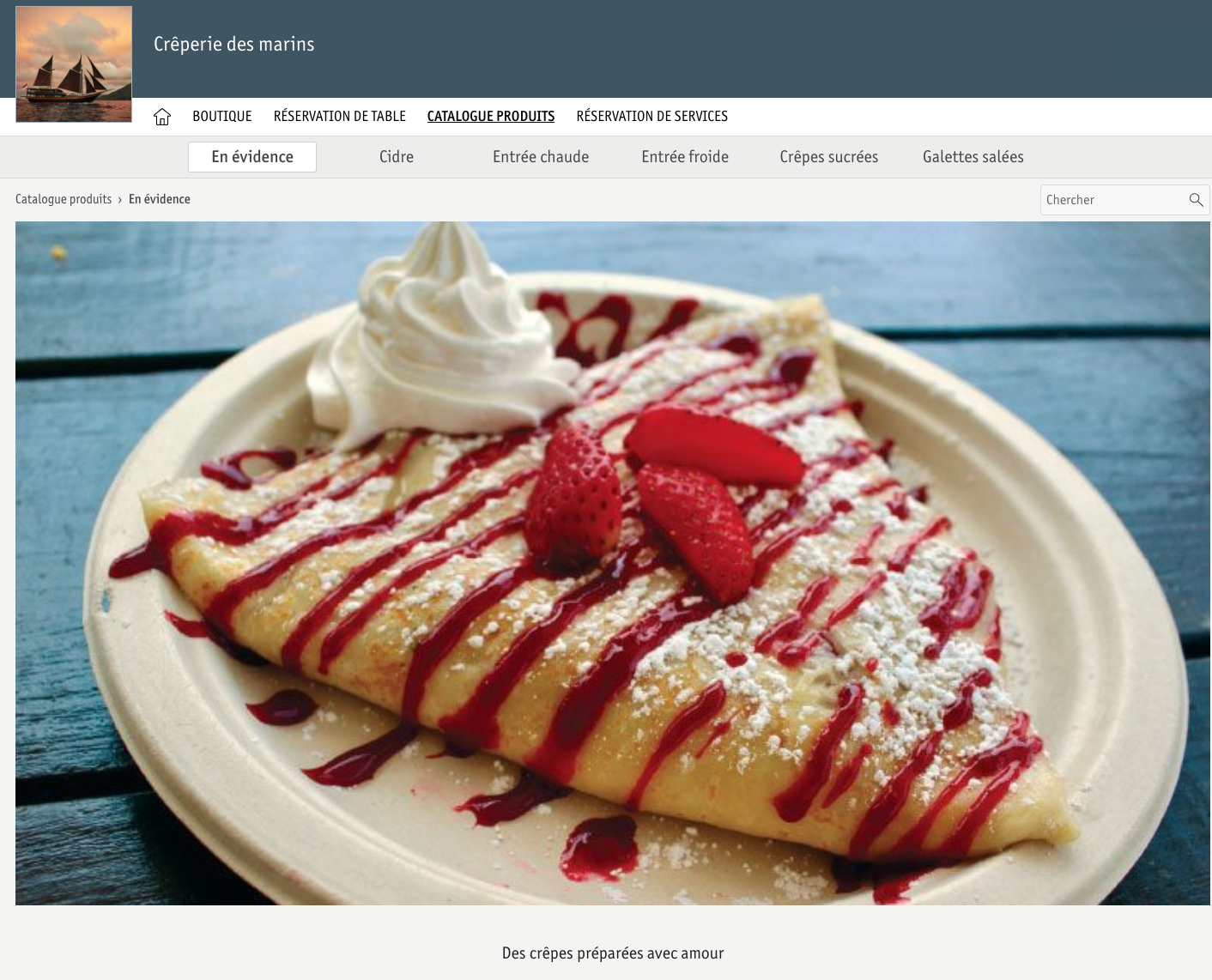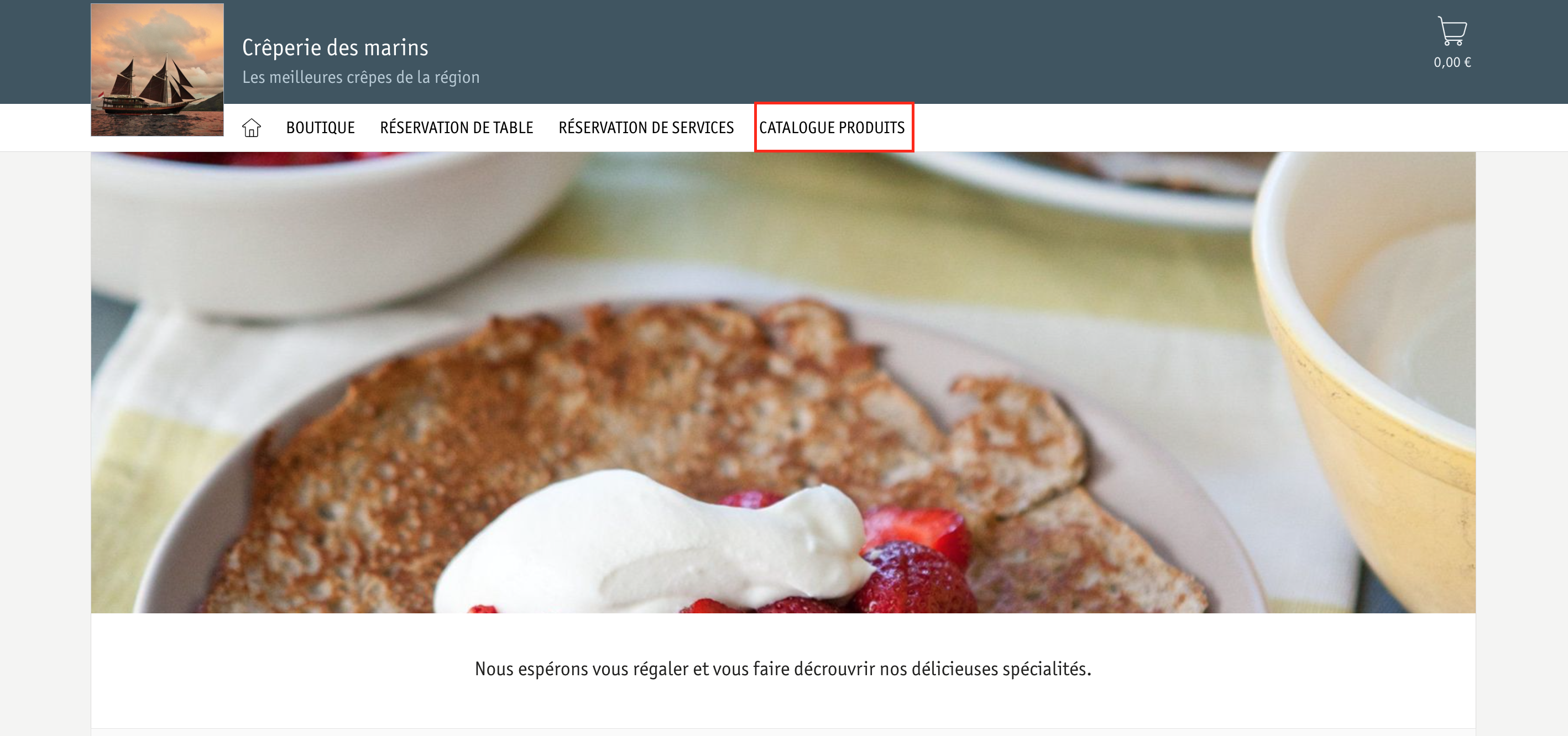
Vous souhaitez proposer votre catalogue produits en tant que « Carte virtuelle » à vos clients ? Dans enforePOS, vous pouvez ajouter et configurer le module Catalogue produits de votre présence en ligne en quelques étapes. Ainsi, vos clients ont en permanence accès à votre carte et peuvent déjà la consulter en chemin, avant même de parvenir au restaurant.
Vous découvrirez comment créer un catalogue de produits dans le guide d’utilisation Présence en ligne - Module Catalogue produits / créer module Catalogue produits.
Une fois le catalogue produits créé, il sera affiché sous la forme d’un onglet supplémentaire dans votre présence en ligne.
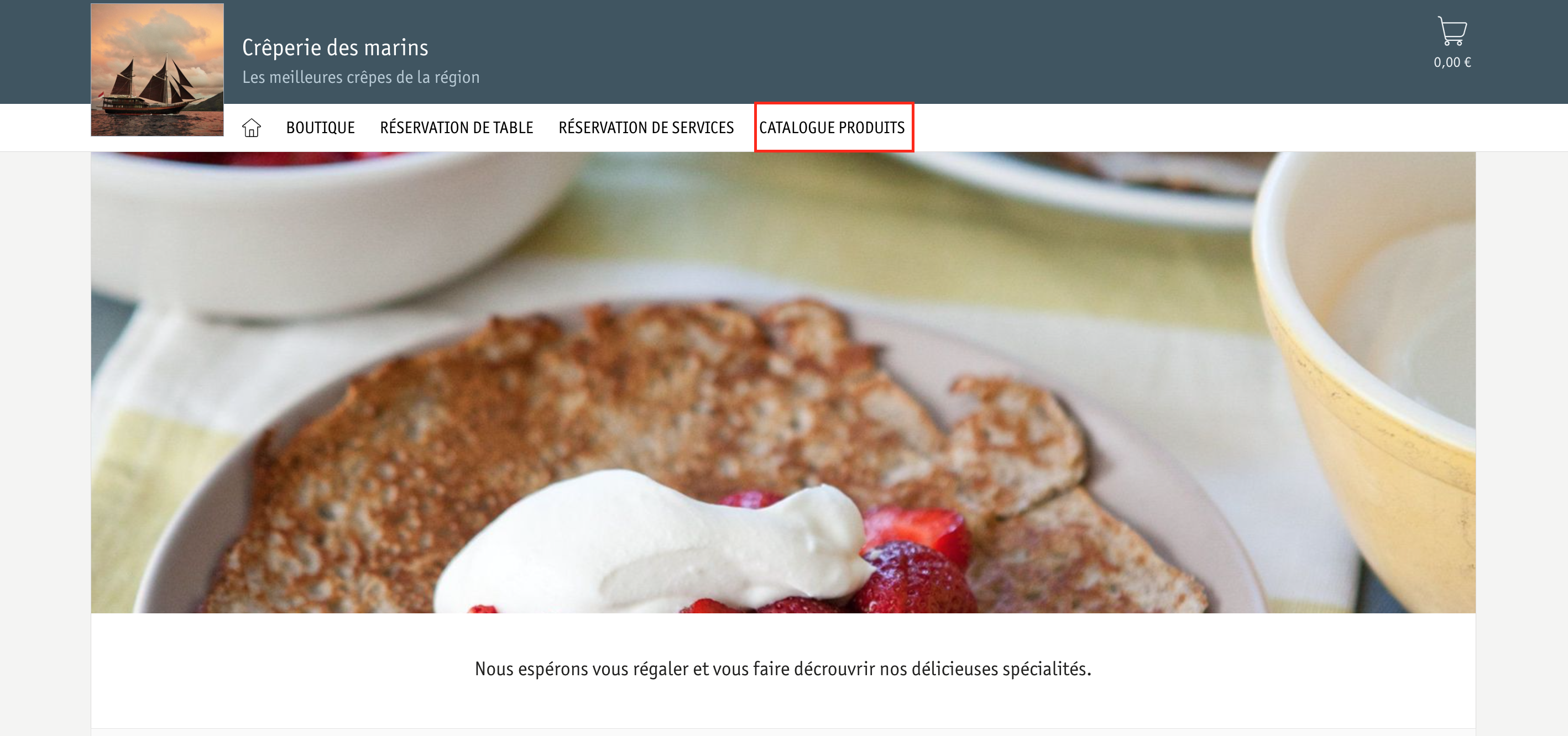
Vous avez plusieurs points de vente ? Aucun problème. Vous créez un catalogue de produits pour chacun de vos points de vente.
Les crêpes au Nutella ont été très demandées aujourd’hui et ne sont plus disponibles pour le reste de la journée ? Vous n’avez qu’à désactiver le plat dans enforePOS.
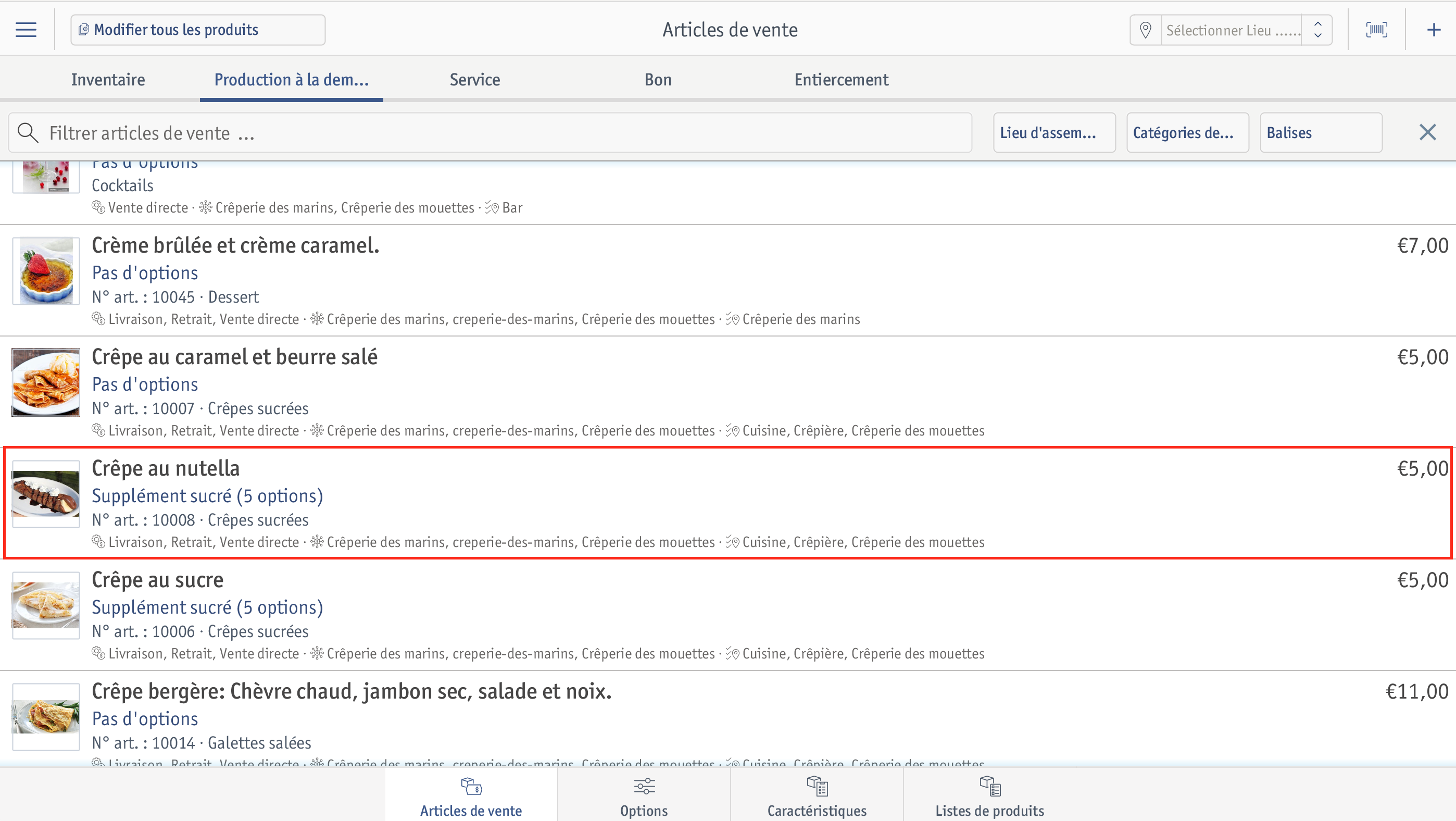 ⮕ L'aperçu détaillé de l'article s'ouvre.
⮕ L'aperçu détaillé de l'article s'ouvre.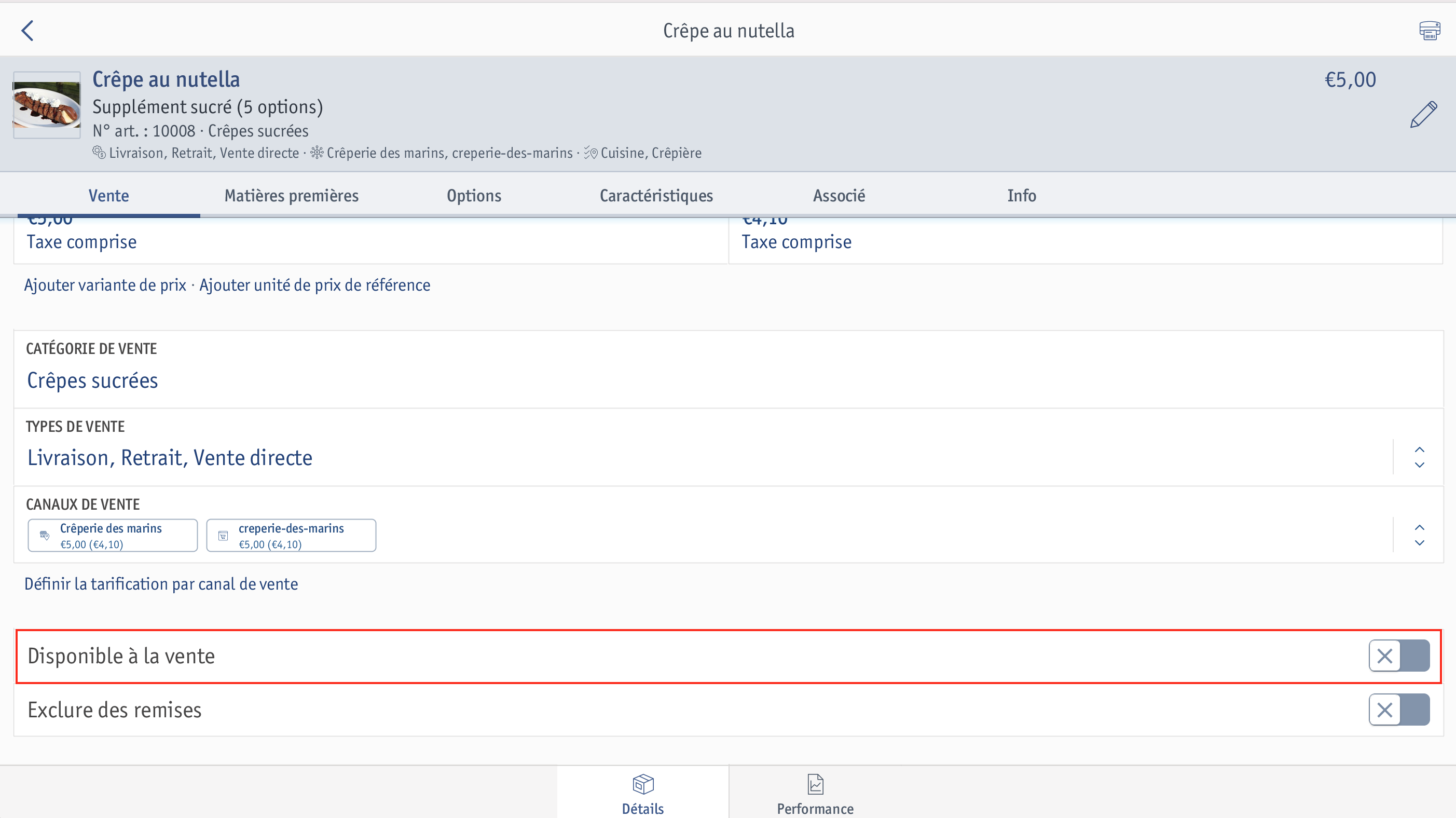 ⮕ La crêpe sera immédiatement affichée comme étant non disponible sur votre carte virtuelle et ne disparaît pas de la carte. Cela donnera certainement envie à vos clients de revenir un autre jour pour déguster ce plat.
⮕ La crêpe sera immédiatement affichée comme étant non disponible sur votre carte virtuelle et ne disparaît pas de la carte. Cela donnera certainement envie à vos clients de revenir un autre jour pour déguster ce plat.Vos clients peuvent consulter les détails des articles en appuyant sur l’article concerné. Toutes les informations concernant l’article sélectionné seront affichées, y compris les options pouvant être choisies et leurs coûts.
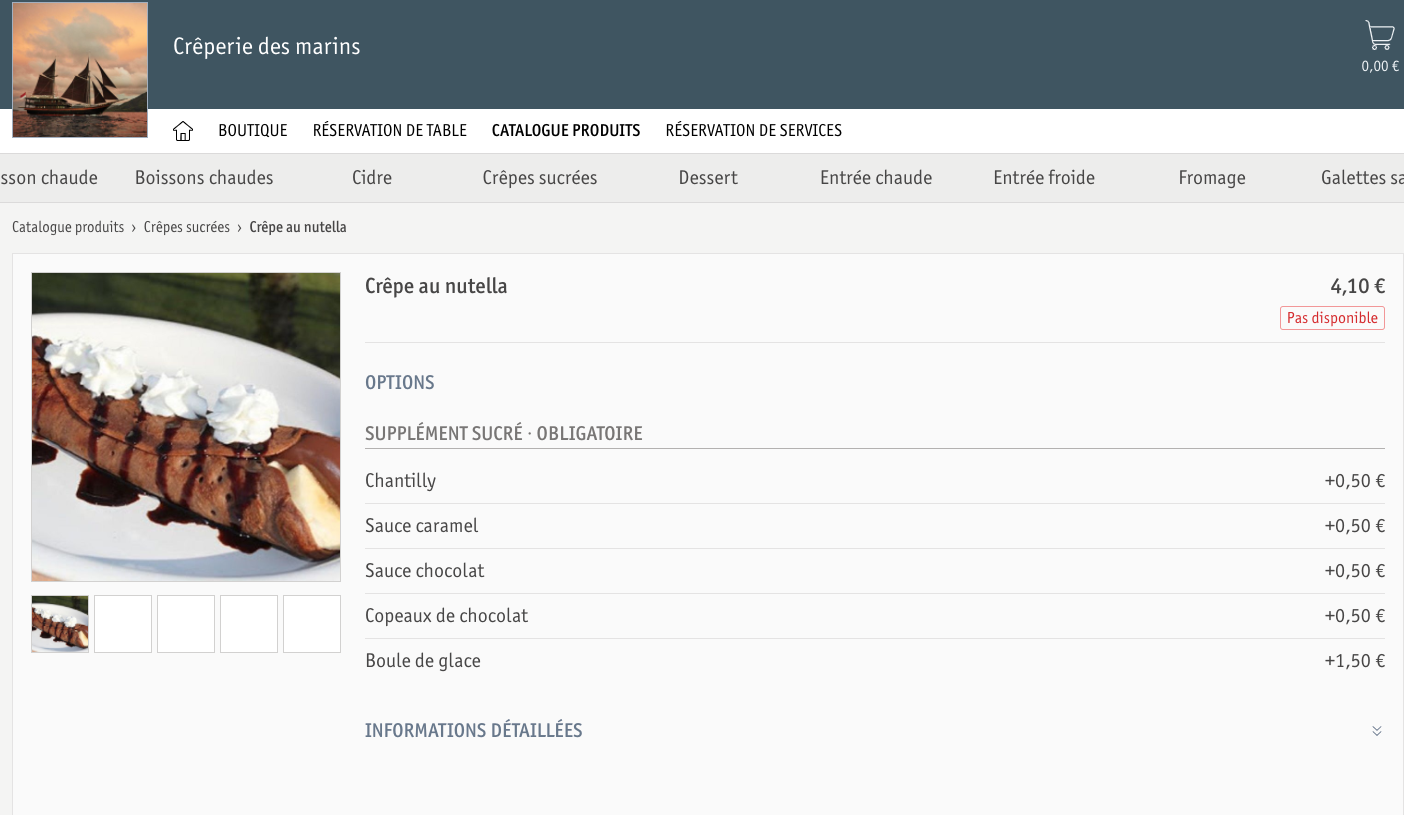
Dans enforePOS, vous pouvez utiliser le générateur de sigles afin de générer un présentoir de table pour votre catalogue de produits. Nous vous expliquons ici comment procéder.
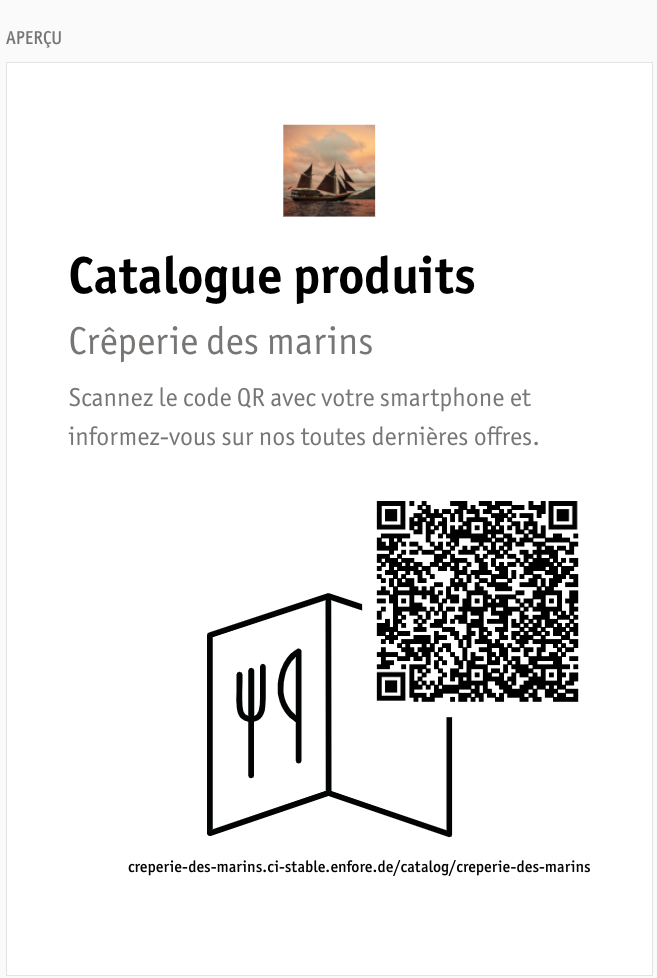
Vous n’avez qu’à scanner le code QR de votre présentoir et votre catalogue de produits s’ouvre en mode autonome. Ainsi, seule la page du catalogue de produits est affichée sans les autres modules de la présence en ligne. Dans les paramètres de votre module Catalogue produits, vous pouvez définir un en-tête spécial pour le mode autonome.